Arduino - Système de refroidissement utilisant le capteur de température DS18B20
Dans ce tutoriel, nous allons contrôler la température à l'aide d'un ventilateur et d'un capteur de température DS18B20. Lorsque la température est trop élevée, allumez le ventilateur de refroidissement. Lorsque la température est fraîche, éteignez le ventilateur de refroidissement. Si vous souhaitez utiliser un DHT11 ou un DHT22 au lieu du capteur DS18B20, consultez Arduino - Système de refroidissement utilisant un capteur DHT..
Préparation du matériel
Ou vous pouvez acheter les kits suivants:
| 1 | × | Kit de Démarrage DIYables STEM V3 (Arduino inclus) | |
| 1 | × | Kit de Capteurs DIYables (30 capteurs/écrans) | |
| 1 | × | Kit de Capteurs DIYables (18 capteurs/écrans) |
Note d'achat: De nombreux capteurs DS18B20 sur le marché sont de faible qualité. Nous recommandons vivement d'acheter le capteur de la marque DIYables en utilisant le lien ci-dessus. Nous l'avons testé et il a bien fonctionné.
À propos du ventilateur de refroidissement et du capteur de température DS18B20
Le ventilateur de refroidissement utilisé dans ce tutoriel utilise une alimentation de 12 volts. Si l'alimentation est assurée pour le ventilateur, le ventilateur fonctionne et vice versa. Pour contrôler le ventilateur par Arduino, nous devons utiliser un relais intermédiaire.
Si vous ne connaissez pas les capteurs de température et les ventilateurs (brochage, fonctionnement, programmation...), renseignez-vous sur ces derniers dans les tutoriels suivants :
Diagramme de câblage
- Schéma de câblage avec plaque d'essai
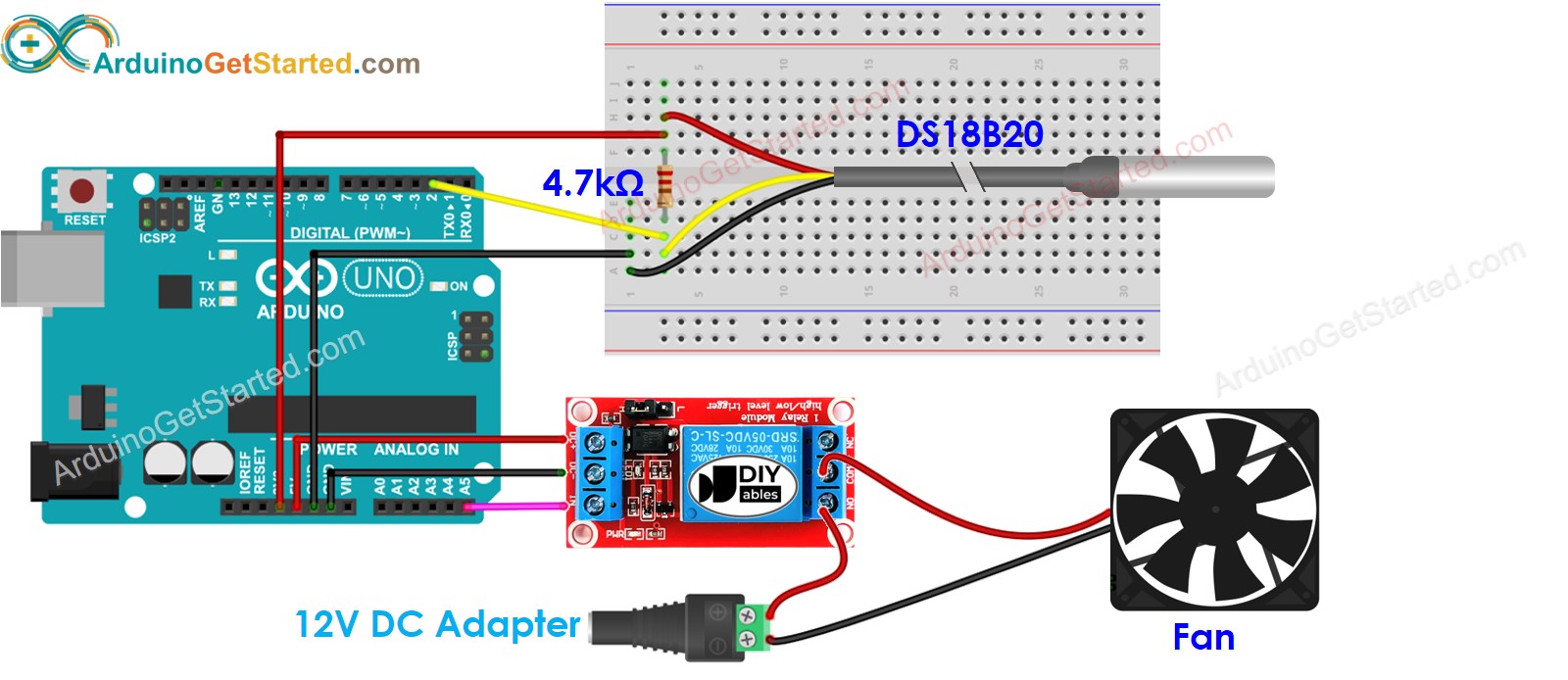
Cette image a été créée avec Fritzing. Cliquez pour agrandir l'image.
- Schéma de câblage avec adaptateur (recommandé)
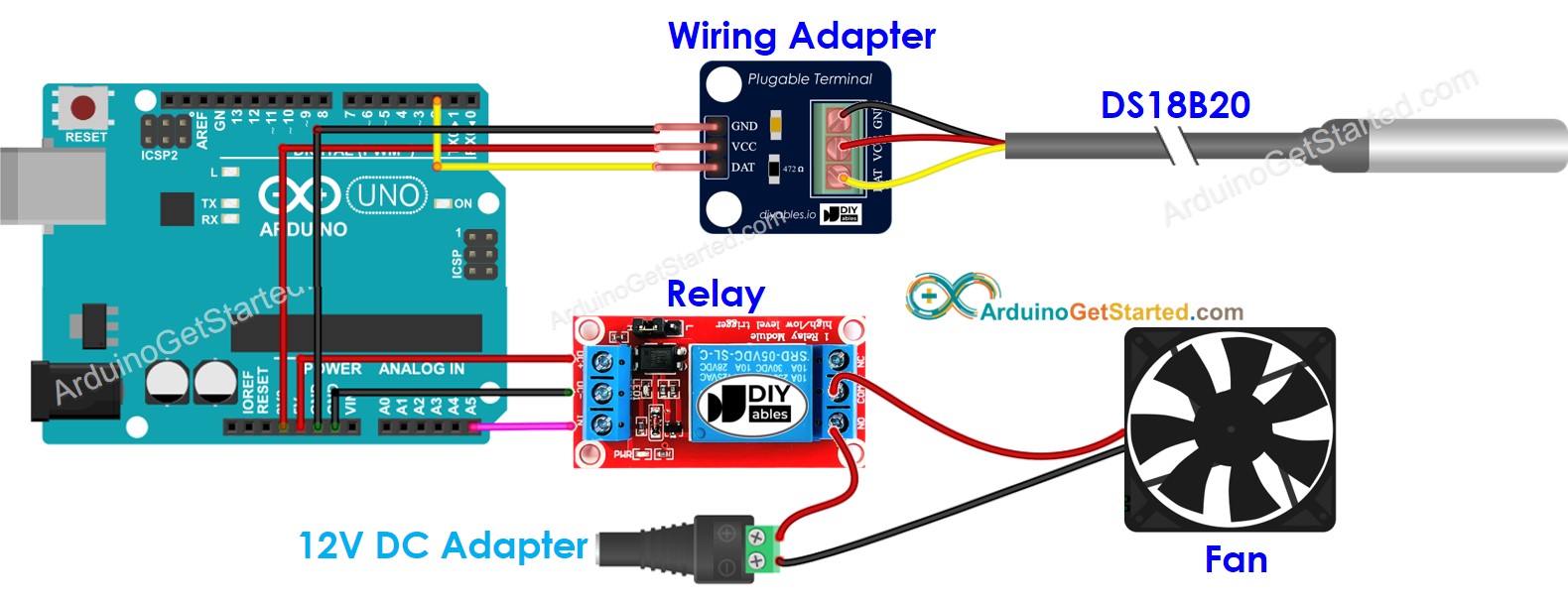
Cette image a été créée avec Fritzing. Cliquez pour agrandir l'image.
Nous suggérons l'achat d'un capteur DS18B20 qui est équipé d'un adaptateur de câblage pour une connexion facile. L'adaptateur inclut une résistance intégrée, ce qui élimine le besoin d'une résistance séparée dans le câblage.
Comment fonctionne le système
- Arduino lit la température à partir du capteur de température
- Si la température dépasse un seuil supérieur, Arduino active le ventilateur
- Si la température descend en dessous d'un seuil inférieur, Arduino éteint le ventilateur
Le processus ci-dessus est répété indéfiniment dans la boucle.
Si vous souhaitez activer et désactiver le ventilateur lorsque la température est respectivement supérieure et inférieure à une valeur spécifique, il vous suffit de régler le seuil supérieur et le seuil inférieur à la même valeur.
Code Arduino pour un système de refroidissement avec capteur DS18B20
Dans le code ci-dessus, l'Arduino active le ventilateur lorsque la température dépasse 25°C et maintient le ventilateur en marche jusqu'à ce que la température soit inférieure à 20°C.
Étapes rapides
- Connectez l'Arduino au PC via un câble USB
- Ouvrez l'IDE Arduino, sélectionnez la carte et le port appropriés
- Accédez à l'icône Libraries sur la barre latérale gauche de l'IDE Arduino.
- Recherchez "DallasTemperature", puis trouvez la bibliothèque DallasTemperature de Miles Burton.
- Cliquez sur le bouton Install pour installer la bibliothèque DallasTemperature.
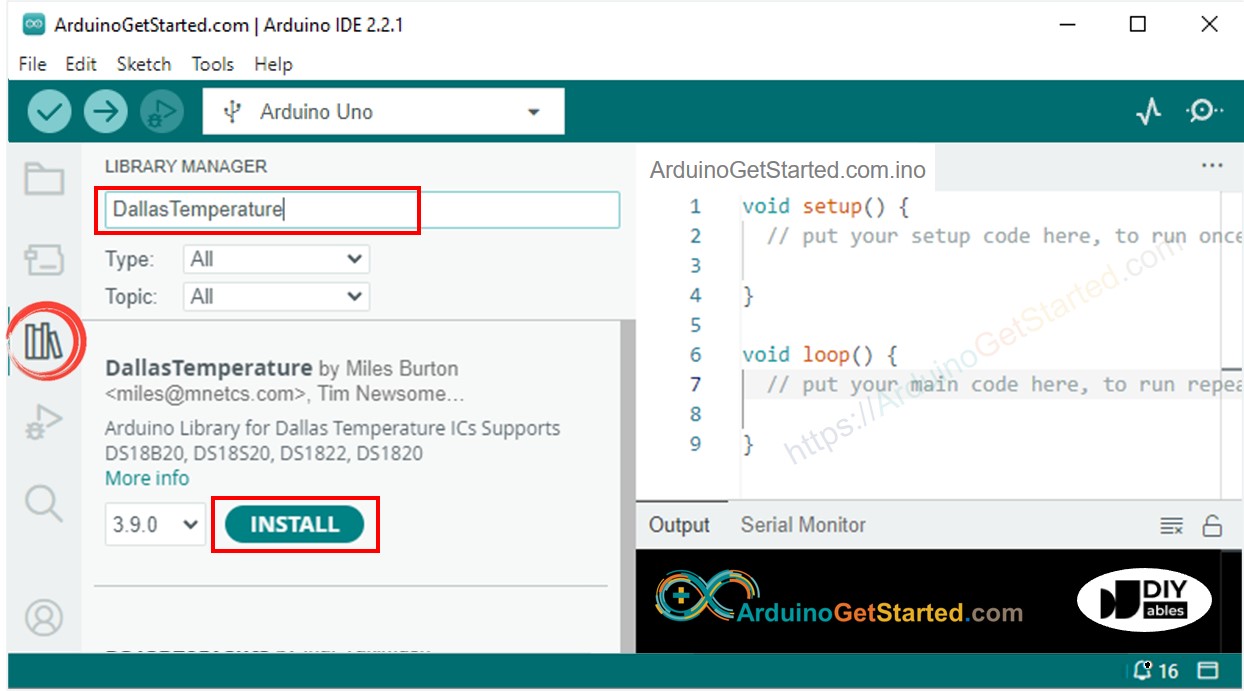
- On vous demandera d'installer la dépendance de la bibliothèque.
- Cliquez sur le bouton Install All pour installer la bibliothèque OneWire.
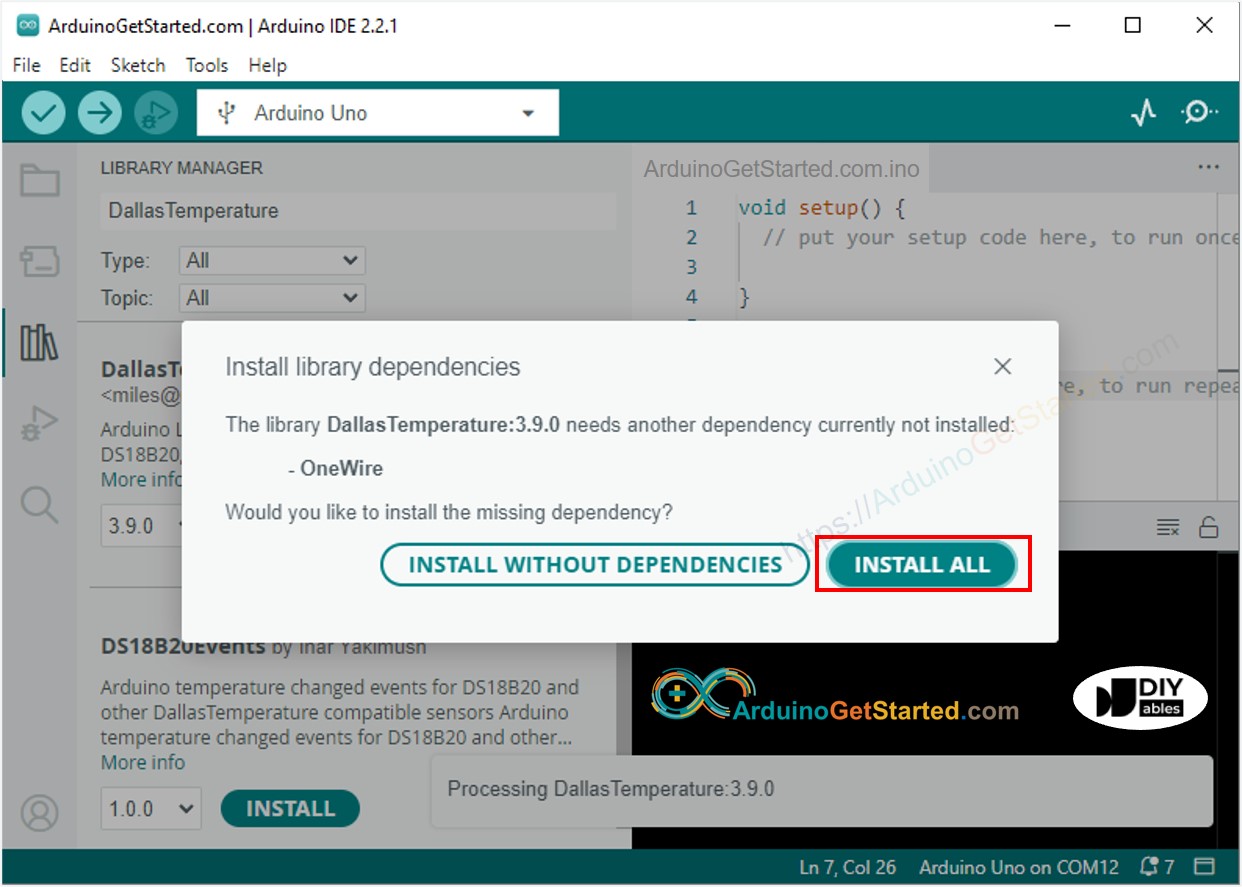
- Copiez le code ci-dessus et ouvrez-le avec l'IDE Arduino
- Cliquez sur le bouton Upload de l'IDE Arduino pour téléverser le code sur Arduino
- Rendez l'environnement autour du capteur plus chaud ou plus froid
- Observez l'état du ventilateur
Connaissances avancées
La méthode de contrôle ci-dessus est le régulateur tout ou rien, également connu sous le nom de signalisateur ou régulateur "bang-bang". Cette méthode est très simple à mettre en œuvre.
Il existe une méthode alternative appelée le régulateur PID. Avec le régulateur PID, la température souhaitée est plus stable mais très difficile à comprendre et à mettre en œuvre. Par conséquent, le régulateur PID n'est pas populaire dans la régulation de température.
